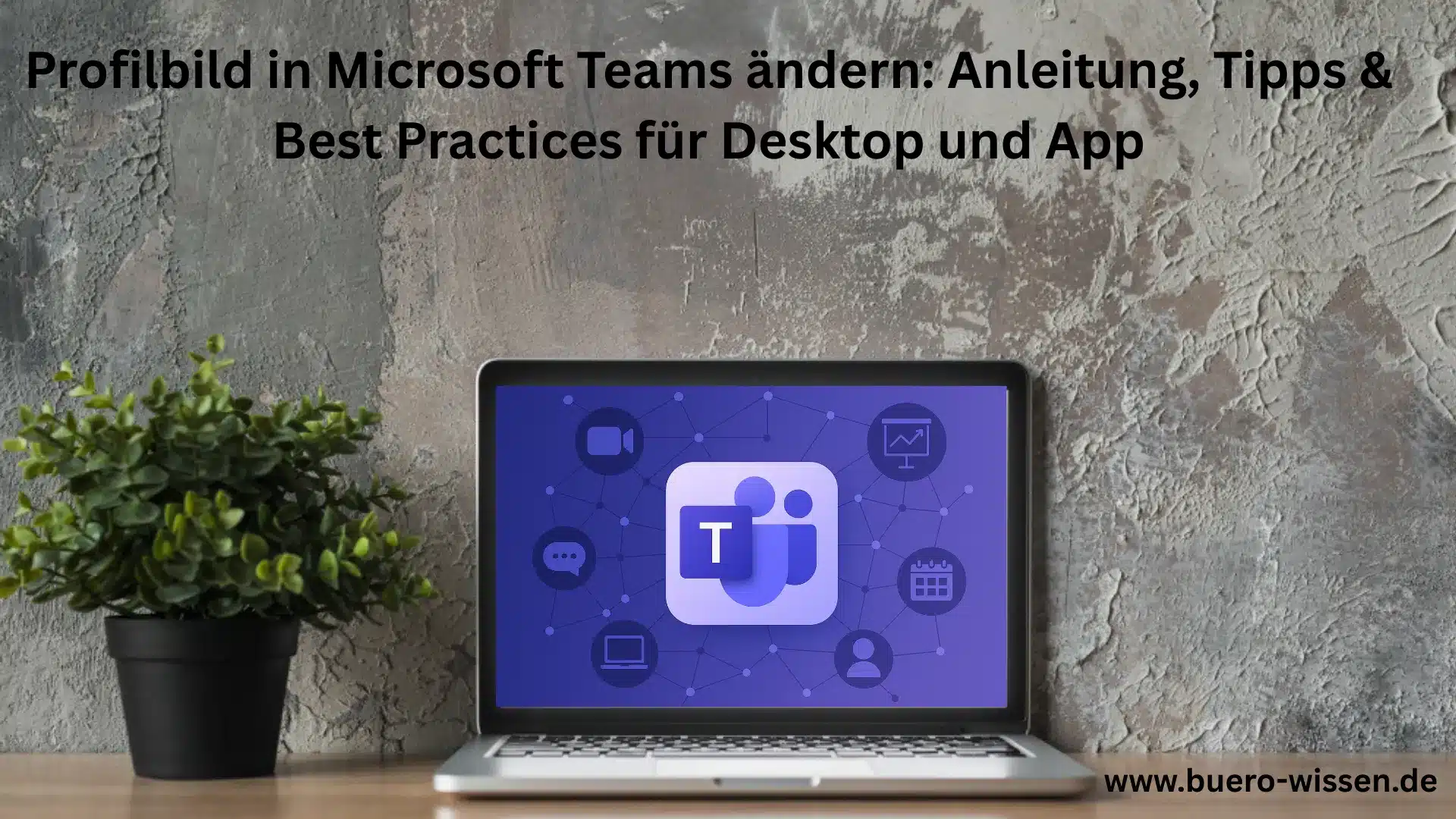Wer verbirgt sich hinter den Initialen?
Beim Blick auf die Liste der Teilnehmer in Microsoft Teams fällt sofort auf: Viele Namen zeigen lediglich Initialen statt eines Fotos. In diesen kleinen Buchstaben bleibt die Frage offen, wer wirklich am anderen Ende der Leitung sitzt. Das Büroleben lebt vom Austausch, von persönlichen Begegnungen. Fehlt das Bild, fehlt ein Stück Identität.
Ein Profilbild schafft genau diese Verbindung – es löst das abstrakte Kürzel auf, macht die Kollegin sichtbar, den Chef greifbar oder die externe Partnerin vertraut. Gerade im digitalen Miteinander hinterlässt ein Bild einen ersten, oft entscheidenden Eindruck. Es signalisiert Professionalität, zeigt Persönlichkeit und stärkt den Zusammenhalt im Team.
Wer mit einem Gesicht statt einem anonymen Kürzel kommuniziert, fördert Vertrauen und erleichtert die Zusammenarbeit. Das Kuriose: Ein kleines Bild kann das Klima im Büro spürbar beeinflussen. Es nähert an, hält Teams zusammen und macht Begegnungen authentischer – selbst wenn sie nur online stattfinden.
Der digitale Austausch in Teams gewinnt an Tiefe, sobald das Profilbild zum vertrauten Begleiter wird. Es funktioniert als Identifikationspunkt und verkörpert die Teamkultur, die sonst durch räumliche Distanz verloren geht.
Wie unkompliziert das eigene Profilbild auf jedem Gerät aktualisiert wird, folgt im Anschluss. So entfaltet sich der konkrete Vorteil sofort im Arbeitsalltag.
Profilbild in Microsoft Teams am Desktop wechseln oder löschen
Im Menü von Microsoft Teams den richtigen Punkt zu finden, fällt nicht immer leicht. Wer sein Profilbild schnell ändern oder entfernen möchte, landet manchmal im falschen Untermenü. Die folgenden Schritte sorgen für Klarheit und führen gezielt zum Ziel.
Profilbild hochladen
So geht’s:
- Profilbild oben rechts auswählen. Ein Klick öffnet ein kleines Menü.
- Dort erneut auf das Profilbild klicken, um die Bearbeitungsmöglichkeiten aufzurufen.
- Das Symbol ‚Hochladen‘ wählen und anschließend ein neues Foto von der Festplatte auswählen.
- Mit einem Klick auf ‚Speichern‘ bestätigen, dass das neue Bild verwendet werden soll.
Profilbild löschen
Das Entfernen des Profilbilds klappt ebenso übersichtlich:
- Das aktuelle Bild oben rechts anklicken.
- Wieder auf das Profilbild klicken, bis die Bearbeitungsoption erscheint.
- Das Symbol Papierkorb zum Löschen anklicken, um das Foto zu entfernen.
- Mit ‚Speichern‘ klicken das Bild endgültig löschen.
Praxistipp: Ein aktuelles Profilbild erleichtert den persönlichen Austausch und sorgt für bessere Wiedererkennung in Meetings. Neue Fotos bieten sich vor allem nach größeren Veränderungen im Erscheinungsbild an, etwa alle paar Jahre oder bei Jobwechseln. So bleibt das digitale Auftreten stimmig und professionell.
Profilbild in der Teams-App aktualisieren – unterwegs und flexibel
Mobile Arbeitsplätze verlangen unkomplizierte Lösungen. Wer im Homeoffice arbeitet, auf Kundenterminen unterwegs ist oder im Zug sitzt, gibt seinem Videokonferenz-Profil mit einem aktuellen Bild gleich mehr Persönlichkeit. Die Teams-App bietet für iOS und Android einfache Wege, das Profilbild anzupassen – ohne Umwege über den Desktop.
Profilbild ändern auf iOS
Die Nutzer:innen von iPhones und iPads starten direkt in der Teams-App: Das Bild oder die Initialen oben links antippen, dann den eigenen Namen öffnen. Dort führt der Weg zu „Foto aktualisieren“, wenn das Profil eine frische Note erhält. Ob Foto neu aufnehmen oder aus der Galerie auswählen – die Entscheidung bleibt flexibel.
Profilbild ändern auf Android
Android-Anwender wählen in der App zuerst „Weitere“, um das Menü zu öffnen. Das Profilbild antippen öffnet das Bearbeitungsfeld. Dort steht die Option „Bild bearbeiten“ bereit. Fotos lassen sich neu aufnehmen oder aus vorhandenen Bildern auswählen – ganz nach Belieben.
Das Ändern eines Profilbilds gelingt so mit wenigen Fingertipps, jederzeit und überall.
Schon mal im Zug spontan das Team zum Lächeln gebracht? Ein frisches Foto wirkt oft wie ein kleiner Impuls, der die digitale Zusammenkunft auflockert – auch wenn die Umgebung gerade wenig Raum für klassisches Networking lässt.
Profilbild-Profi: Dos & Don’ts aus dem Büroalltag
„Schon wieder so ein Selfie mit wackeligem Hintergrund“, murmelt Lena, während sie im Meeting die neue Teamübersicht checkt. Solche Bilder hinterlassen Spuren – nicht nur auf der Webseite, sondern auch im Kopf der Kolleginnen und Kollegen.
Was macht ein passendes Profilbild aus? Wie vermeiden Teams peinliche Fauxpas, wenn es um den ersten Eindruck per Bild geht?
Erfolgreiche Teams und Führungskräfte achten besonders auf klare Signale und echte Präsenz. Niemand wünscht sich ein Bild, das eher ablenkt oder Ratlosigkeit weckt.
Eine kleine Erinnerung aus der Redaktion: Wussten Sie, dass Aufnahmen mit natürlichem Lächeln deutlich sympathischer wirken als zu steife Portraits? Das bringt nicht nur Pluspunkte, sondern fördert auch die Identifikation im Team.
Dos & Don’ts bei der Wahl des Profilbilds im beruflichen Kontext
| Dos | Don’ts |
|---|---|
| Neutraler Hintergrund | Chaos im Bild – unruhige Kulissen |
| Natürliche Beleuchtung | Grelles oder zu dunkles Licht |
| Angemessene Kleidung | Freizeitoutfit, das irritiert |
| Blickkontakt zum Betrachter | Abgewandter oder verschwommener Blick |
| Sympathisches Lächeln | Ernst oder gelangweilt wirken |
| Aktuelles Foto verwenden | Veraltete Bilder, die täuschen |
| Professionelle Bildqualität | Verwackelte Selfies |
Bilder transportieren im Büroalltag ständig Botschaften. Sie wirken unglaublich stark, oft ohne Worte. Deshalb lohnt es, bewusst zu wählen. So vermeiden Teams, dass Kommunikationslücken entstehen oder Vertrauen leidet.
Ob im Chat, im Intranet oder auf der Visitenkarte – ein gut ausgewähltes Profilbild erleichtert den Kontakt und stärkt das Miteinander. Ein Blick auf die Do’s und Don’ts zeigt, was im Alltag wirklich funktioniert – und was für Irritationen sorgt.
Profilbilder ohne Fauxpas: So gelingt der erste Eindruck in Teams
Schon mal ein XD-Gesicht als Profilbild in Teams entdeckt? Solche Schnappschüsse sorgen oft für Verwirrung oder wirken unprofessionell – und lassen sich leicht vermeiden.
Unpassende Bilder gehören zu den häufigsten Stolpersteinen. Ein Foto voller Ablenkungen, schlechter Beleuchtung oder unpassendem Ausdruck hinterlässt nicht den gewünschten Eindruck. Hier lohnt sich ein kurzer Moment, um ein klares, freundliches Porträt auszuwählen.
Die falsche Formatwahl irritiert ebenfalls. Ist das Bild zu klein oder nicht quadratisch, verzerrt es sich oder wird unscharf dargestellt. Teams verlangt ein Format, das sich harmonisch ins Profil einfügt – am besten eine quadratische Aufnahme mit ausreichender Auflösung.
Ebenso schnell übersehen: das Vergessen zu speichern nach der Änderung. Wer nicht speichert, arbeitet zwar am Bild, doch der neue Eindruck bleibt vielen verborgen. Ein letzter Klick auf „Speichern“ sichert die Änderung – ein einfacher Schritt mit großer Wirkung.
Merksatz für den Büroalltag: Vor dem Upload kurz prüfen: »Motiv passt? Format stimmt? Speichern nicht vergessen.« Damit bleiben peinliche Schnappschüsse im Ordner und der Auftritt wirkt jederzeit souverän.
FAQ zu Ihrem Profilbild in Teams – Antworten auf die wichtigsten Fragen
Das Profilbild in Teams prägt Ihren digitalen Auftritt. Dabei ergeben sich häufig Fragen zu Bildgröße, Sichtbarkeit oder dem Schutz Ihrer Daten. Im Folgenden finden sich klare Antworten auf die meistgestellten Anliegen.
Welche Bildgröße und welches Format eignen sich am besten für mein Profilbild?
Für ein scharfes und korrekt angezeigtes Profilbild empfiehlt sich ein quadratisches Format. Die Datei sollte mindestens 200 x 200 Pixel groß sein und gängige Formate wie JPG oder PNG nutzen, um Verzerrungen zu vermeiden.
Wie schnell ist mein neues Profilbild nach der Änderung für andere sichtbar?
Nach dem Upload wechselt das Bild meist innerhalb weniger Minuten in der Ansicht der Kolleginnen und Kollegen. Gelegentlich verzögern sich Updates um kurze Zeit, doch die Änderung erscheint in der Regel ohne lange Wartezeit.
Kann ich mein Profilbild später wieder löschen oder ändern?
Das Profilbild lässt sich jederzeit durch ein neues Bild ersetzen oder komplett entfernen. So bleibt die Kontrolle über die Darstellung stets flexibel und ermöglicht eine schnelle Anpassung an persönliche oder berufliche Veränderungen.
Wer sieht mein Profilbild und wie steht es um meine Privatsphäre?
Das Profilbild ist für alle Personen sichtbar, die Zugriff auf Ihr Teams-Profil haben. Innerhalb der Organisation erscheint es in Chats, Meetings und Teams-Kanälen. Private Informationen sind damit nicht direkt verbunden, das Bild sollte aber dennoch bewusst gewählt werden.
Jetzt Eindruck machen: Profilbild clever nutzen!
Ein individuelles Profilbild schafft sofort Vertrauen und setzt ein starkes Signal. Es spiegelt Persönlichkeit und Seriosität zugleich, zeigt, wer hinter der digitalen Visitenkarte steckt. Wer sich bewusst für ein aussagekräftiges Bild entscheidet, hebt sich aus der Masse hervor und prägt den ersten Eindruck nachhaltig.
Probieren Sie es gleich aus und gestalten Sie Ihre Präsenz aktiv. Gerade in der heutigen digitalen Kommunikation zählt jeder visuelle Hinweis. Etwas Persönlichkeit ins Profil zu bringen, öffnet Türen und macht Kontakte wertvoller. Die eigene Darstellung lässt sich dabei jederzeit anpassen und verbessern – verfügbar, wann immer es passt.
Als Experten für digitale Büroorganisation begleitet Sie Büro-Wissen.de gerne auf diesem Weg. Mit umfassendem Know-how rund um Office-Trends stehen wir passend zur Seite, wenn Fragen zum digitalen Büroalltag auftauchen. So wird der Weg zur gelungenen digitalen Präsenz ein Stück leichter.
Quelle: Die in diesem Beitrag dargestellten Informationen basieren auf offiziellen Anleitungen und Hilfedokumenten von Microsoft.